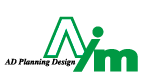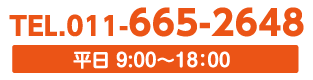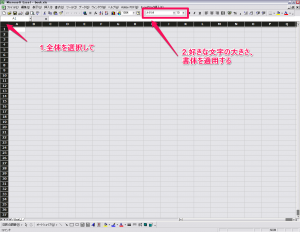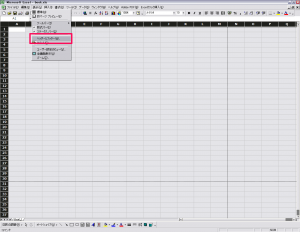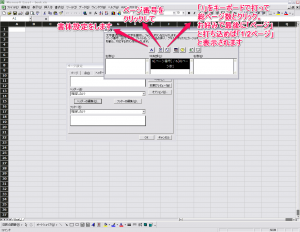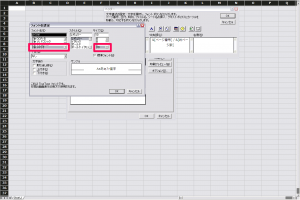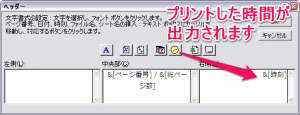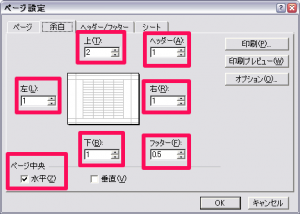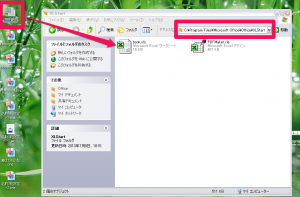効率よくお仕事!Excel(エクセル)の新規作成のフォーマットを自分で作っちゃう ~詳細
こんにちは、仕事を効率よくすることに喜びを感じるExcel歴7年のほんまです。
急に空気が冷たくなってきましたね。
もう暑くない!と嬉しい反面、寂しい気持ちもあります。
私が覚えたExcel技の備忘録的な感じです。
同じところでつまづいた人の参考になれば幸いです。
前回の補足です。
前回:aimry.co.jp/blog/archives/excel_20130820.html
ファイルの設定方法です。
文字の設定の仕方
好きなフォント、好きな大きさに設定します。
全体を選択して、フォントと文字の大きさを適用させます。
私はデフォルトでは文字が大きいと感じるので、10ptに設定しています。
MSゴジックよりもメイリオの方が読みやすいし、カッコイイのでダウンロードして使っています。
ページ番号の設定の仕方
ヘッダー・フッターに現在のページ数やプリント時間を出力します。
[表示]→[ヘッダーとフッター]
[ヘッダー/フッター]のタブを選択。
現在のページ数がわかるように、ページ番号と総ページ数を挿入します。
それぞれのボタンを押すと
&[ページ番号] &[総ページ数] が、挿入されます。
それぞれの数値に置き換えられますので「&」やカッコを消さないようにします。
ボタンを押して挿入したままの
「 &[ページ番号]&[総ページ数] 」のままだと
「10ページある中の9ページ目」をプリントした場合
「910」 と出力されてしまいますので、少し手を加えます。
&[ページ番号] / &[総ページ数] ページ
「/」と「ページ」を打ち込みます。
こうすると「 9/10 ページ 」と出力されます。
あとは、文字の大きさが大きいので少し小さくします。
メインの情報ではないので小さめの8ptくらいにしています。
プリント時間
ついでに、いつプリントされた時間も出力します。
修正して何度もプリントしているうちに、どれが最新かわからなくなることがあるので。
余白
[表示]→[ヘッダーとフッター]
[余白]のタブを選択。
デフォルトの余白は空きすぎなので、好きな数値にします。
- 上:ホチキスやパンチ、バインダーに挟めて使うことがあるので2cm余白をあけます。
- ヘッダー:文字が小さいので1cmで十分です。
- 左右下:2cmでは幅とりすぎだし、0cmだと窮屈なので1cmに設定。
- フッター:0.5cmでいいかな。
- ページ中央:水平にチェック。これで幅が足りなくて、左に寄ることもなく、印刷範囲をセンターに入れてくれます。
できたら、「book.xls」と保存して、それをXLStartフォルダに入れます。
Windows XPは
[マイコンピューター]→[ローカルディスク:C]→[Program Files]→[Microsoft Office]→[Office]→[XLStart]
そのほかはコチラhttp://www.relief.jp/itnote/archives/003353.php
まとめ
以上で、毎回ヘッダーの幅を調整したり、ページ中央、水平にチェックしなくてすみました。
これだけで時間が短縮になりますので是非活用してみてください!